CCleaner是国外一款超级强大的系统优化工具,可以清除所有垃圾文件,全面保护系统隐私。CCleaner清除垃圾文件能力远超国内主流系统安全辅助软件,PC6推荐!CCleaner中文绿色增强版是在官方原版的基础上,直接将程序汉化,加入了垃圾清理规则,让软件的清理效果更强更彻底!
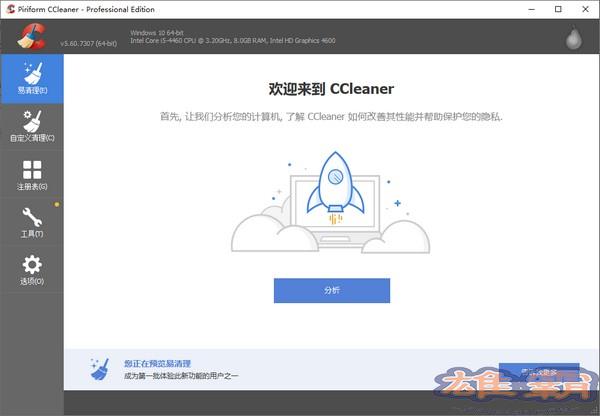
功能介绍
1.清理临时文件夹、历史记录、回收站等垃圾信息。
2.扫描并清理注册表垃圾键值;
3.ccleaner中文版内置软件卸载模块,可以选择卸载软件或者直接删除卸载入口;
4.支持清除IE、Firefox、Oprea等浏览器的历史记录、Cookies、自动表单记录等隐私信息;
5.可以选择清理常用软件的历史使用情况记录!如:媒体播放器、WinRAR、网景、MS Office、Adobe Acrobat、画笔、记事本等。,可以免费使用,不包含任何间谍软件和垃圾程序。
使用建议
1.CCleaner默认会清除所有浏览器的Cookies。建议清除时取消勾选框,避免重复登录网站;
2.CCleaner默认情况下,它会自动启动并留在后台扫描缓存文件。如果没必要,建议关闭。
3.缓存文件可以帮助你更快的打开一个网页或者软件,所以可以定期清理缓存文件;
4.不建议清理系统还原点和回收站内容,以防内容丢失。可以手动清洗,更安心;
5.对于经常安装卸载软件的用户,建议清理注册表,但注意清理前要有备份注册表;
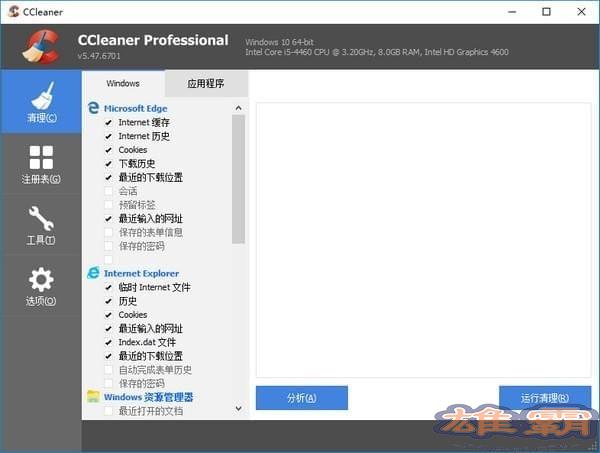
常见问题
CCleaner如何设置中文?
1.Open CCleaner如果默认界面是英文,可以在软件设置选项里把语言改成中文。点击“选项”按钮,可以在“设置”栏看到“语言”项。
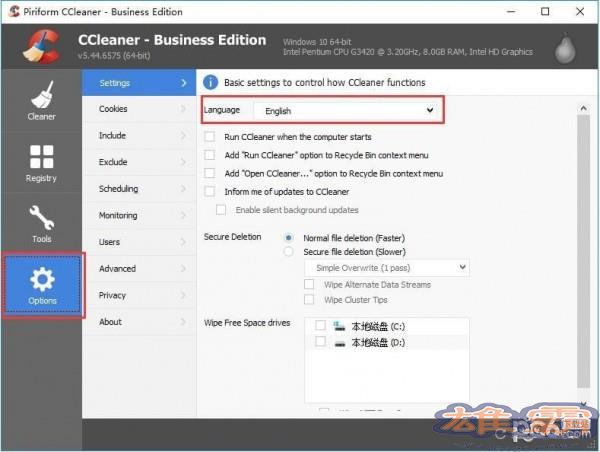
2.当我们点击“语言”后的选择框,会出现一个下拉菜单,里面有几十种语言。我们要选“中文(简体)”,就是简体中文的意思。选中时CCleaner软件界面变为中文。
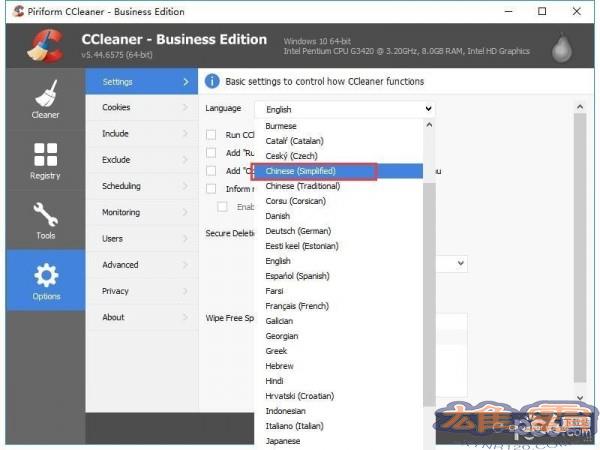
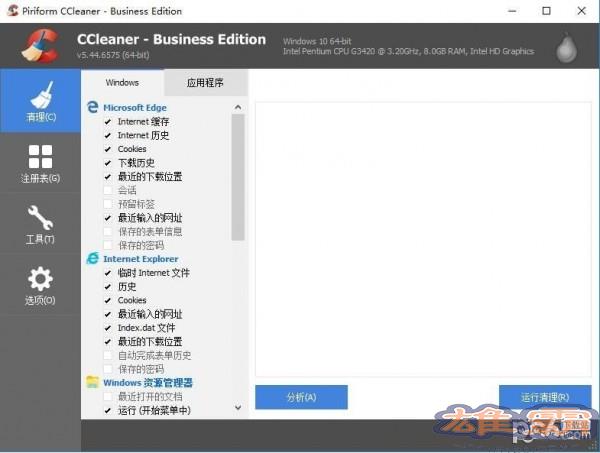
CCleaner我怎么设置它清理垃圾?
1.打开CCleaner,点击最左边的“清理”功能。在此功能中,您可以从Windows文件和其他应用程序下方的列表中检查需要清理的项目,然后点击下方的“分析”按钮,列出已清理的项目。
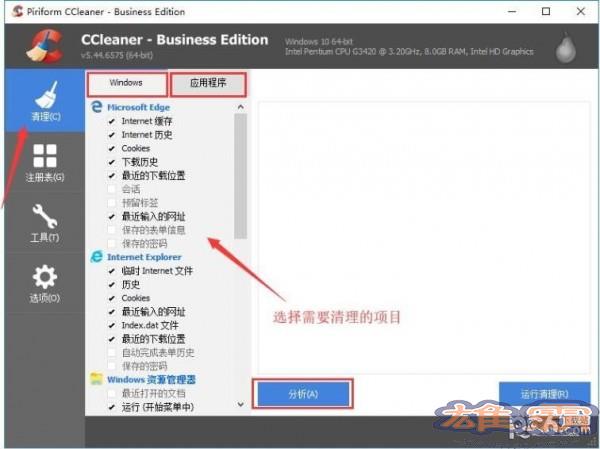
2.分析完成后,右侧会显示分析结果列表。这只是通过点击右下角的“运行清理”按钮。
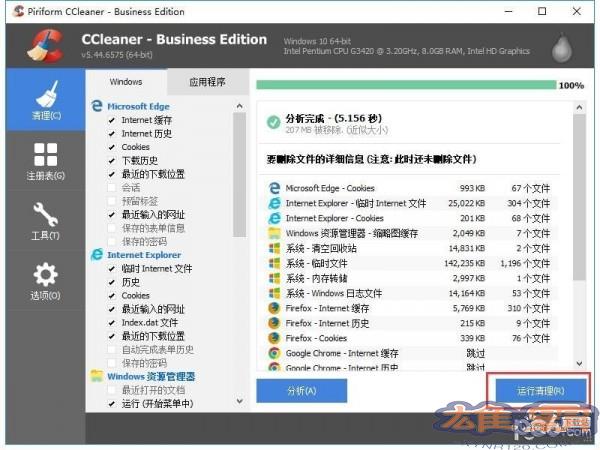
更新日志
磁盘分析器
修复了按文件类型查看扫描结果时不显示文件的问题。
一般问题
试用体验的小改进
CCleaner相关下载
- 查看详情联想加快关机速度工具简体2022-12-05
- 查看详情 联想加快关机速度工具 简体 2022-12-05
- 查看详情 Macrorit Partition Extender(分区拓展助手) 英文 2022-12-11
- 查看详情 Win2008-Vista序列号校验程序 简体中文 2022-12-11
- 查看详情 FileBox eXtender文件管理 英文 2022-12-11

















